So erstellst du einen LinkedIn-Karussell-Post mit mehreren Bildern

Als Social Media Manager weißt du, wie wichtig es ist, verschiedene Formate in deinen Content-Plan einzubinden. LinkedIn bietet dir dazu starke Optionen: Textbeiträge, Bilder, Videos – und natürlich Karussell-Posts. Mehrere Bilder auf LinkedIn zu posten, ist eine großartige Möglichkeit, visuell ansprechende und informative Beiträge zu erstellen.
In diesem Artikel verraten wir dir, wie du mehrere Bilder in deinen LinkedIn-Beitrag einfügst und auf LinkedIn postest. Zuerst sehen wir uns an, wie du das mit LinkedIn selbst tun kannst und danach mit Metricool, wenn du ein professionelles Planungstool brauchst.
Mehrere Bilder auf LinkedIn posten: So geht’s direkt auf der Plattform
So erstellst du einen Karussell-Post direkt in LinkedIn:
- Logge dich bei LinkedIn ein.
- Neuen Beitrag beginnen: Klicke oben im Feed auf „Beitrag beginnen“ (Desktop) oder auf das Stiftsymbol in der rechten oberen Ecke (mobile Version).
- Bilder hinzufügen: Im Pop-up-Fenster „Worüber möchten Sie sprechen?“ findest du unten links das Mediensymbol. Klicke darauf, um Bilder auszuwählen, oder ziehe sie per Drag-and-Drop in das Feld. Du kannst bis zu 20 Bilder gleichzeitig hochladen.
- Bilder bearbeiten: Nachdem du die Bilder hochgeladen hast, kannst du sie individuell bearbeiten. Klicke auf „Bearbeiten“, um sie zuzuschneiden, zu begradigen oder Filter anzuwenden. Du kannst auch Personen oder Unternehmen taggen und ALT-Text hinzufügen.
- Beitragseinstellungen festlegen: Entscheide, wer deinen Beitrag sehen darf, indem du auf das Dropdown-Menü neben deinem Namen klickst. Wähle aus, ob der Beitrag öffentlich oder nur für deine Kontakte sichtbar sein soll. Entscheide auch, wer Kommentare hinterlassen darf.
- Beitragstext verfassen: Schreibe einen Begleittext zu deinem Beitrag. Warum sollten sich deine Follower die Bilder ansehen? Was möchtest du mit ihnen teilen?
- Veröffentlichen: Wenn alles fertig ist, klicke auf „Posten“, um deinen Beitrag sofort zu veröffentlichen, oder alternativ auf „Planen“, um ihn zu einem späteren Zeitpunkt zu posten.
💡HINWEIS: Wenn du deine LinkedIn-Posts über die Plattform planst, kannst du sie nur bis zu 3 Monate im Voraus einplanen.
Wichtige Bildanforderungen auf LinkedIn
Wenn du mehrere Bilder in einem LinkedIn-Beitrag postest, solltest du Folgendes beachten:
- Maximales Seitenverhältnis: Bilder werden in einem Verhältnis von maximal 4:5 angezeigt, zum Beispiel 640 x 800 Pixel. Das erste Bild ist dabei der Hauptfokus.
- Zwei Bilder: Wenn du zwei Bilder hochlädst, erscheinen sie nebeneinander und behalten ihr Seitenverhältnis.
- Drei oder mehr Bilder: Die Anzeige hängt vom ersten Bild ab:
- Querformat: Wenn das erste Bild quer ist, wird es oben angezeigt und die anderen Bilder kommen darunter.
- Hochformat oder quadratisch: Ist das erste Bild hoch oder quadratisch, wird es links angezeigt, und die anderen Bilder stapeln sich rechts daneben.
- Maximale Anzahl: Du kannst bis zu 20 Bilder in einem Beitrag hochladen.
Noch effizienter: Karussell-Posts mit Metricool planen
Wenn du als Profi unterwegs bist, ist Metricool dein perfekter Sidekick. Damit kannst du deine LinkedIn-Karussells nicht nur posten, sondern visuell vorplanen, optimieren und analysieren.
So funktioniert’s:
- Anmelden: Registriere dich auf der Website von Metricool oder logge dich in dein bestehendes Konto ein.
- LinkedIn verknüpfen: Geht schnell mit wenigen Klicks.
- Neuen Beitrag erstellen: Im Planungs-Kalender erkennst du, wann deine Community am aktivsten ist (dunklere Farben = mehr Reichweite).
- Bilder hochladen & bearbeiten: Bilder direkt aus Google Drive oder Canva einfügen, zuschneiden, filtern, mit Stickern versehen oder mit ALT-Text ausstatten.
- Vorschau nutzen: Plane deinen LinkedIn Karussell Post im Vorfeld und schau dir an, wie das Layout wirkt.
- Zeitpunkt festlegen: Nutze die Kalenderansicht, um den besten Posting-Zeitpunkt zu finden.
- Posten oder speichern: Beitrag veröffentlichen, einplanen oder als Entwurf sichern.
🔥 TIPP: Metricools KI hilft dir, deinen Content plattformgerecht anzupassen – perfekt für effizientes Crossposting.
🔥TIPP: Metricool zeigt dir an, wann der beste Zeitpunkt für dich zum Posten ist, das heißt, wann die meisten deiner Follower aktiv sind.
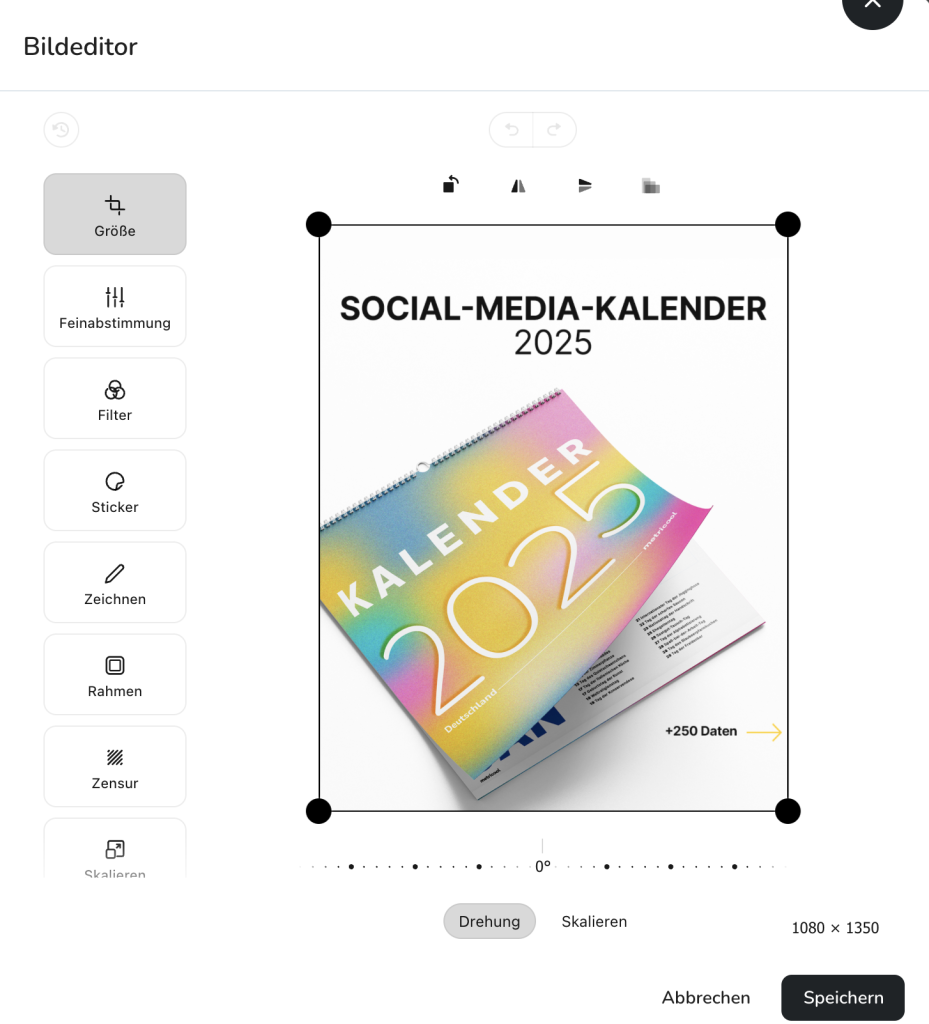
💡HINWEIS: Mit Metricool kannst du dein LinkedIn-Karussell für einen beliebigen Zeitpunkt in der Zukunft vorplanen.
Sind Karussell-Beiträge das beliebteste Format auf LinkedIn?
Unsere LinkedIn-Studie, in der 41.170 Unternehmensseiten und fast 1,6 Millionen Beiträge analysiert wurden, zeigt, dass Karussell-Beiträge echte Reichweiten-Booster sind!
Obwohl sie laut der Studie das am seltensten genutzte Format sind, generieren sie im Schnitt die meisten Impressionen – deutlich mehr als Bild-, Video- oder Textbeiträge.
Das heißt: Wenn du auf LinkedIn mehrere Bilder posten willst, bekommst du nicht nur mehr Aufmerksamkeit, sondern auch mehr Interaktionen.
Schau dir dazu diese Grafik an:
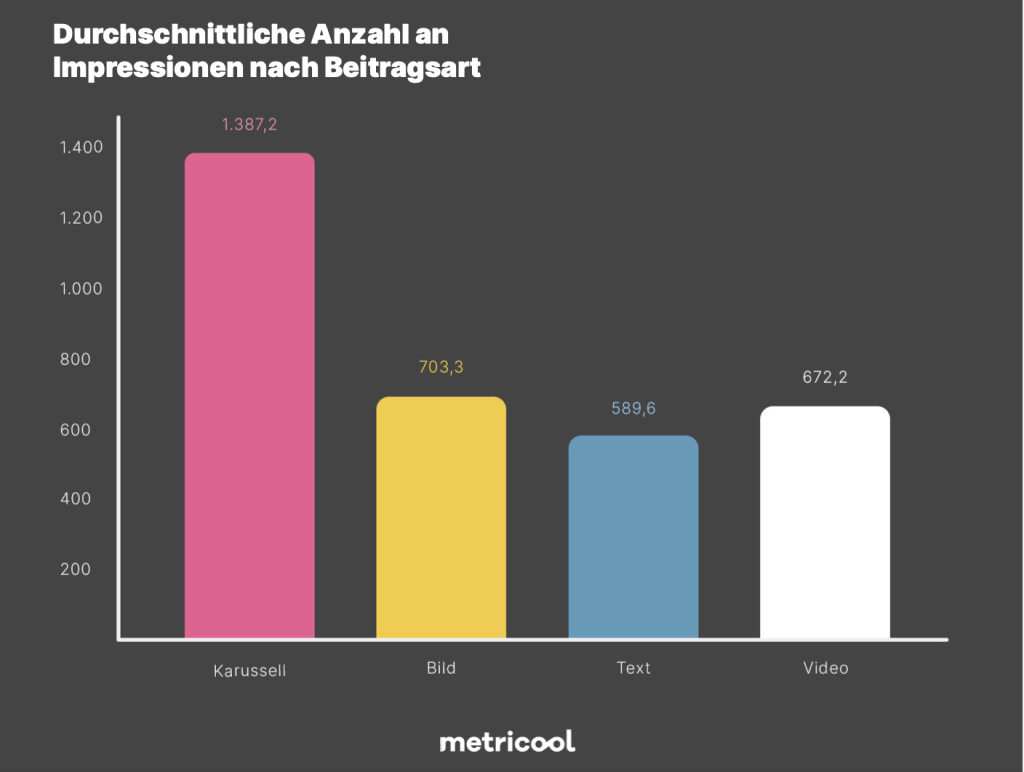
Soll dein LinkedIn-Content also nur aus Karussell-Beiträgen bestehen? Natürlich nicht. Wähle das Format, das am besten zu dir und deiner Marke passt – aber achte darauf, eine gute Mischung zu haben.
Ob direkt auf LinkedIn oder mit Metricool – Karussells bieten dir neue Möglichkeiten, deine Marke in Szene zu setzen. Und mit einem smarten Planungstool wird das Ganze noch einfacher.

